Priklausomai nuo šaltinio duomenų, naudojamų „Pivot Table“, pakeitimo tipo, gali reikėti pakeisti „Pivot Table Data Source“ arba tiesiog pakeisti „Pivot Table Range“.

Pakeiskite „Pivot“ lentelės duomenų šaltinį ir diapazoną
Daugeliu atvejų į šaltinio duomenis įprasta pridėti daugiau eilučių, kad būtų galima įrašyti naujus įrašus ar įrašus.
Panašiai taip pat gali kilti poreikis visiškai pertvarkyti šaltinio duomenis pridedant naujas duomenų eilutes ir naujus duomenų stulpelius.
Jei taip atsitiks, turėsite pakeisti „Pivot“ lentelės duomenų diapazoną, kad į šaltinio duomenis įtrauktumėte naujai pridėtus stulpelius ir eilutes.
Tačiau jei šaltinio duomenys bus pateikti naujame darbalapyje, jums reikės pakeisti „Pivot Table Data“ šaltinį iš seno į naują skaičiuoklę.
1. Pakeiskite „Pivot Table“ duomenų diapazoną
Kai prie šaltinio duomenų pridedamos naujos eilutės ar stulpeliai, atlikite toliau nurodytus veiksmus, kad pakeistumėte „Pivot“ lentelės duomenų diapazoną.
1. Spustelėkite bet kurį langelį „Pivot“ lentelėje ir viršutinėje meniu juostoje pasirodys skirtukai „Analizuoti“ ir „Dizainas“.
2. Toliau išskleidžiamajame meniu spustelėkite skirtuką Analizuoti> Keisti duomenų šaltinį> Keisti duomenų šaltinį….

3. Parodytame dialogo lange Pakeisti „Pivot“ lentelės duomenų šaltinį spustelėkite laukelį Lentelė / diapazonas ir pasirinkite visą norimą įtraukti duomenų diapazoną (įskaitant naujas eilutes ir stulpelius).
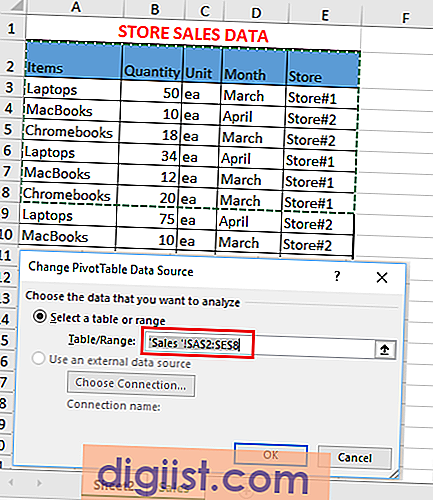
3. Spustelėkite Gerai, kad išsaugotumėte pakeitimus.
2. Pakeiskite „Pivot Table“ duomenų šaltinio darbalapį
Jei „Pivot Table“ šaltinio duomenys pateikiami naujame darbalapyje, galite pakeisti toliau pateiktus veiksmus norėdami pakeisti „Pivot Table“ duomenų šaltinį.
1. Spustelėkite bet kurį langelį „Pivot“ lentelėje ir viršutinėje meniu juostoje pasirodys skirtukai „Dizainas“ ir „Analizuoti“.
2. Išskleidžiamajame meniu spustelėkite „Analizuoti“> Keisti duomenų šaltinį> Keisti duomenų šaltinį.

3. Atsidariusiame dialogo lange „Pivot Table Data Source“ spustelėkite lentelę / diapazoną ir spustelėkite darbalapį, kuriame yra nauji šaltinio duomenys.
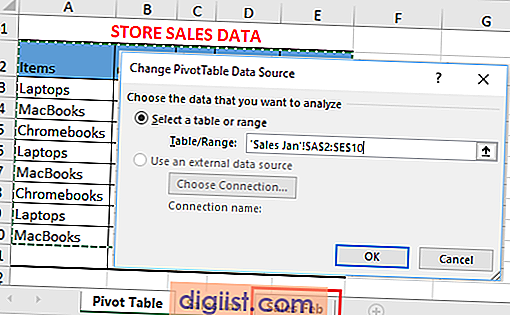
Kaip matote aukščiau esančiame paveikslėlyje, „Lentelė / diapazonas“ yra nuoroda į „Sales Jan“ darbalapį ir spustelėjus „Sales Feb“, „Pivot Table“ duomenų šaltinis bus pakeistas į naują darbalapį.
Pakeitę duomenų šaltinį įsitikinkite, kad duomenų diapazonas apima visas eilutes ir stulpelius, kuriuos reikia įtraukti į „Pivot“ lentelę.
4. Spustelėkite Gerai, kad išsaugotumėte pakeitimus.





